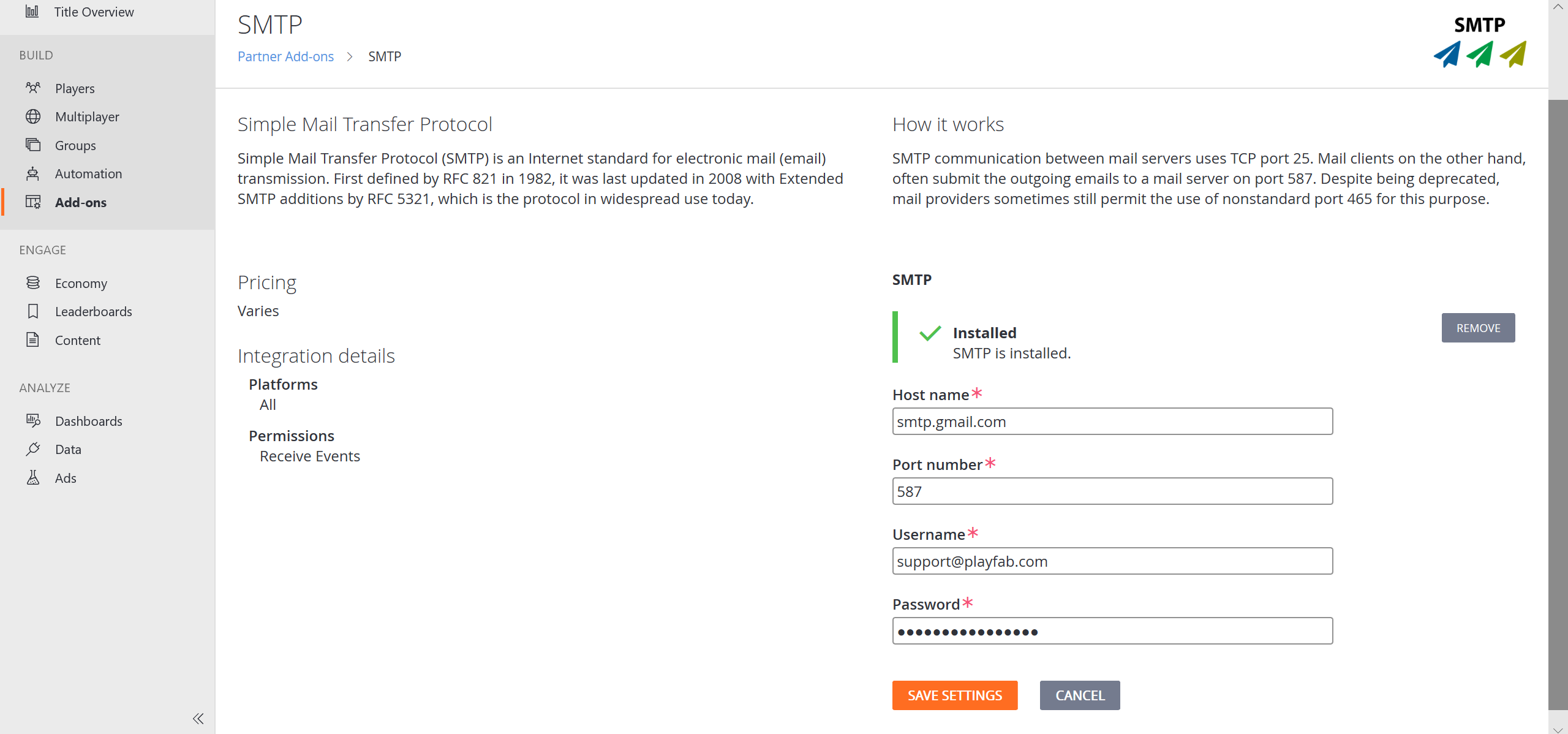Einrichten eines SMTP-Servers mit Add-Ons
In diesem Tutorial erfahren Sie, wie Sie ein SMTP-Add-On einrichten, um das Senden benutzerdefinierter E-Mails über PlayFab zu unterstützen.
Voraussetzungen
Game Manager ist erforderlich, da der SMTP-Server für den Titel mithilfe eines Add-Ons eingerichtet wird. Lesen Sie unseren Game Manager-Schnellstart , wenn Sie damit nicht vertraut sind.
Wechseln Sie zur Add-On-Seite, und installieren Sie SMTP.
In Game Manager:
- Wechseln Sie zu Add-Ons.
- Wählen Sie im Abschnitt Marketing das SMTP-Add-On aus. Dadurch werden Sie zur Add-On-Seite weitergeleitet.
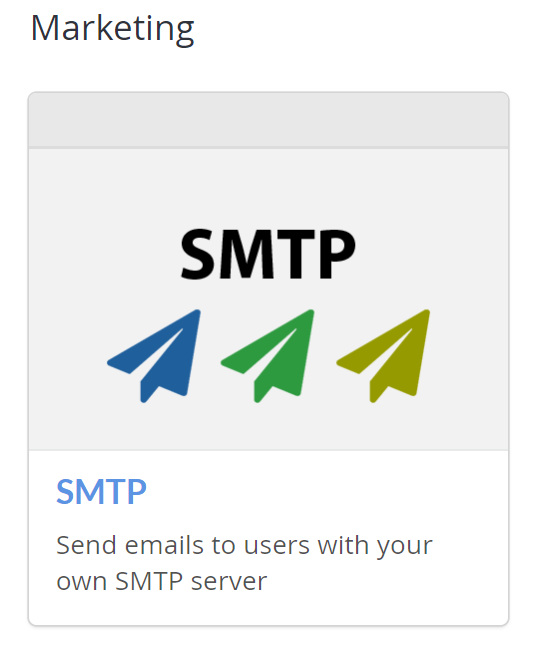
- Wählen Sie die Schaltfläche SMTP INSTALLIEREN aus.
Konfigurieren von SMTP
Es sollte ein Formular mit den Feldern Hostname, Portnummer, Benutzername und Kennwort angezeigt werden.
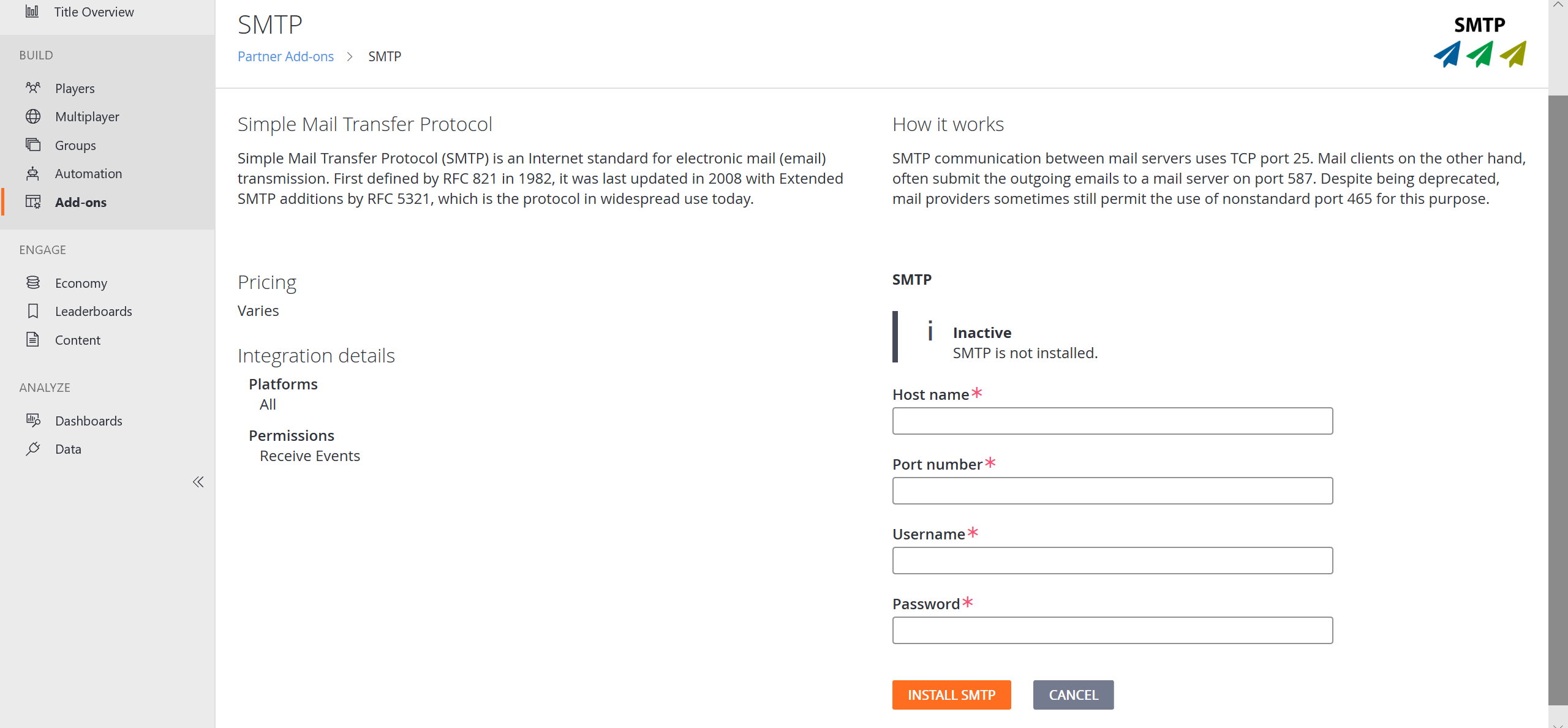
- Füllen Sie das Formular mit Hostname, Portnummer, Benutzername und Kennwort für Ihren SMTP-Server aus.
- Wählen Sie die Schaltfläche EINSTELLUNGEN SPEICHERN aus, und das Add-On sollte jetzt installiert sein.
Notiz
Wenn Ihr SMTP-Server SSL/TLS erfordert, verwenden Sie Port 587.
Testen
Zum Testen dieses Features können Sie den Gmail-SMTP-Server verwenden, sofern Sie über ein Gmail-Konto verfügen. Um Gmail zu verwenden, füllen Sie die Felder wie folgt aus:
- Hostname: smtp.gmail.com
- Portnummer: 587
- Benutzername: (Ihre Gmail-Adresse – z. B. "support@playfab.com")
- Kennwort: (Ihr Kennwort)
Notiz
Wenn Sie die 2-Faktor-Authentifizierung aktiviert haben, müssen Sie ein App-Kennwort erstellen. Weitere Informationen finden Sie unter Anmelden mit einem App-Kennwort .
Das SMTP-Add-On ist jetzt installiert und zeigt ein grünes Häkchen und eine Meldung an, die den Erfolg anzeigt.